Digitális kultúra – 5. osztály
Operációs rendszer
Tankönyv:
Rozgonyi-Borus Ferenc – Dr. Kokas Károly: Informatika 5, 18-21. oldal
NAT 2020 Digitális kultúra 5 82-84. oldal
Ezen az órán programokról, operációs rendszerekről, fájlokról és mappákról fogunk beszélgetni.
Amit megbeszéltünk órán
Ismétlés
Az előző órán láttuk, milyen alapvető alkatrészekből áll egy számítógép. Ma azt nézzük át, mi kell ahhoz, hogy a számítógépünk programokat futasson.
Mi az operációs rendszer?
Az egyszerűbb, egyetlen célfeladatra szánt számítógépek csak egyetlen programot futtatnak, ilyen például a fényképezőgép, robotporszívó. Ezt a programot induláskor automatikus betöltik a memóriájukba, vagy eleve olyan memóriájuk van, amelyben ez mindig a rendelkezésükre áll, be sem kell tölteniük.
Az általános célú számítógépeknél (okostelefonoknál, táblagépeknél) más a helyzet. Az ilyen számítógépek sokféle alkalmazást, programot képesek futtatni.
Van egy program, amit nem te indítasz el, de mégis mindig elindul a számítógép vagy telefon bekapcsolása után – ez az operációs rendszer.
Hogyan töltődik be az operációs rendszer?
Amikor a számítógépet bekapcsoljuk, az első dolga, hogy ellenőrzi, megvan-e az összes feltétlenül szükséges alkatrésze. Ha úgy találja, hogy minden megvan, megnézi, milyen háttértárak elérhetők számára és hogy melyiken van az operációs rendszer. Az elsőként megtalált operációs rendszert automatikusan betölti. Ezt a folyamatot bootolásnak nevezzük.

Mire való az operációs rendszer?
Az operációs rendszer a többi program, alkalmazás futását felügyeli:
– elindítja és megállítja a programokat
– figyeli, melyik program mennyire használhatja a processzort
– figyel arra, hogy egyes programok a memória melyik részét használják (nehogy összekeveredjenek az egyes programok adatai a memóriában)
– hozzáférést biztosít az alkalmazásoknak a bemeneti és kimeneti perifériákhoz (figyel arra, hogy amit az egyik programba akarunk beírni, az ne a másikba íródjon, vagy ha az egyik program nyomtat, ne nyúlhasson a nyomtatóhoz a másik)
– figyel arra, hogy melyik fájlhoz melyik program és a számítógép melyik felhasználója férhet hozzá.
Gyakorlás
Az operációs rendszer feladatai: a narancssárga gombostűvel kitűzött szavakat párosítsd össze a kék gombostűs szavakkal (húzd egymásra, míg össze nem ragadnak)
Ami a füzetbe kerül

Mik azok a fájlok?
Más néven állományok, olyan adatok, melyeket a számítógép tartósan tárol háttértárakon, például merevlemezen. Ezekbe a fájlokba mentjük el különböző típusú adatainkat, legyen szó képekről, szövegekről vagy zenéról.
Ha egy rajzot készítünk egy rajzolóprogramban, amikor elkezdjük, a rajz adatai először a számítógép gyors memóriájába (RAM) kerülnek. Ahogy módosítjuk a rajzot, a változások azonnal megjelennek a képernyőn, de ezek csak a memóriában léteznek, nem tartósak. Ha áramszünet van, akkor ezek az adatok elvesznek, mert a RAM csak ideiglenesen tárolja őket.
Amikor úgy döntünk, hogy elmentjük a rajzot, akkor a rajzolóprogram az operációs rendszertől kér segítséget. Az operációs rendszer fogadja a rajz adatait, és helyet keres a háttértáron. A mentési folyamatot követően az adatok egy fájlba kerülnek, amely egy konkrét helyet foglal el a háttértáron.
Hogyan segít az operációs rendszer?
Több feladatot is elvégez a mentés során:
– helyet foglal le a háttértáron a fájl számára
– elnevezi és elhelyezi a fájlt a fájlrendszerben (például egy adott mappában)
– ellenőrzi, hogy sikeres-e a művelet és visszajelzést küld a programnak. Ha nincs elég hely vagy hiba lép fel a háttértáron, akkor figyelmezteti a programot, hogy a mentés nem sikerült.
Hogy néz ki a fájlok neve?
Amikor egy alkalmazásból fájlt mentünk, az alkalmazás általában tőlünk kérdezi meg a fájl nevét. A név végére az alkalmazás általában egy kiterjesztést illeszt ponttal elválasztva.
A kiterjesztés a tárolt adat jellegére, típusára utal. A kiterjesztés általában nem hosszabb 3-4 karakternél, ami azért alakult ki, mert régebben a számítógépen legfeljebb hárombetűs kiterjesztéseket lehetett használni. Amikor fájlnevet mondunk, néha csak a kiterjesztés nélküli részt értjük alatta, máskor a kiterjesztést is beleértjük a fájl nevébe.
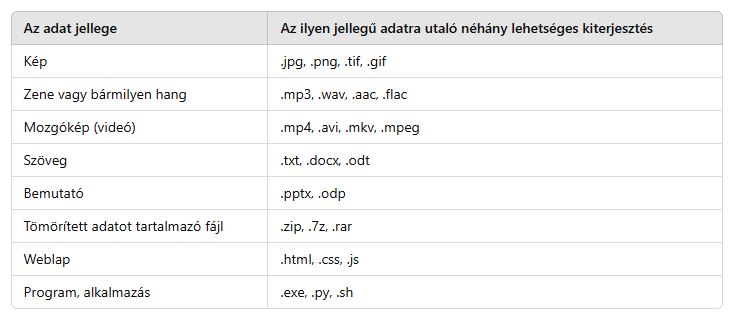
Ami a füzetbe kerül
Feladat: válaszd ki az eszközök közül, melyek alkalmasak adatbevitelre. Írd a füzetedbe a megoldásokat!
számítógép, tablet, okostelefon, nyomtató, digitális fényképezőgép, digitális kamera, egér, billentyűzet, projektor, laptop, digitális tábla, okoskijelző
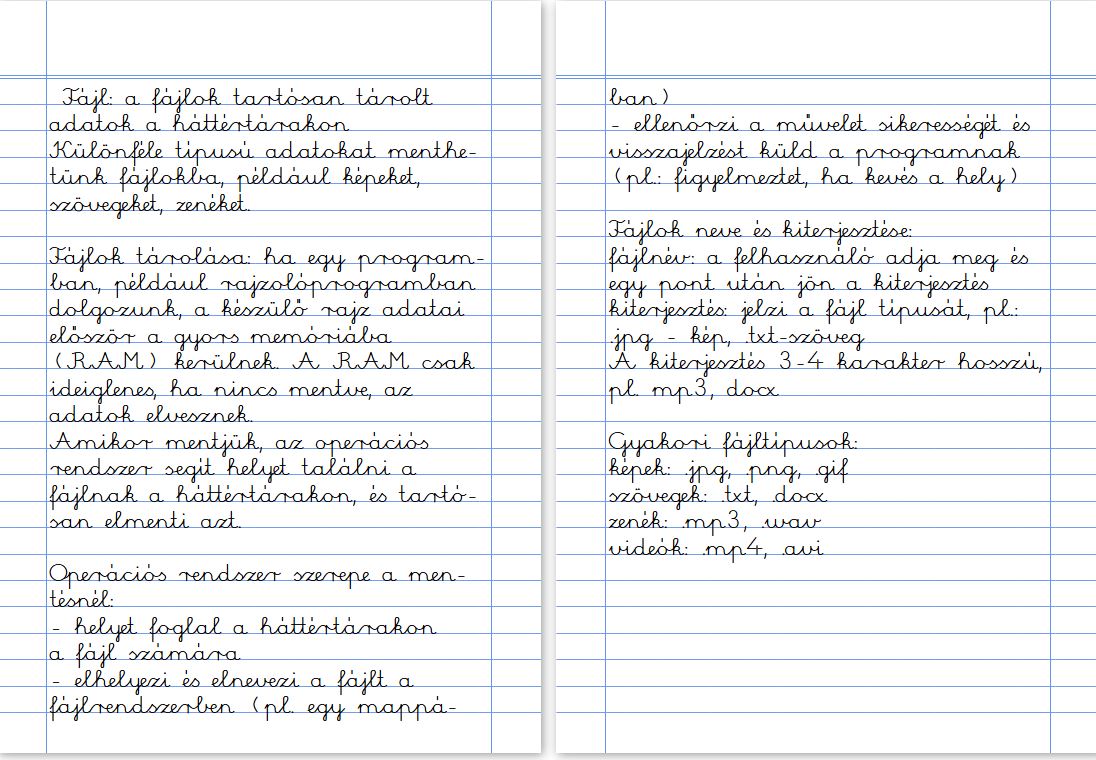
Feladat

Állatkertben
Rajzolj egy állatkerti jelenetet
- Válaszd ki az “AutoDraw” ceruzát.
- Kezdd el egy állat rajzolását (pl. oroszlán, elefánt, majom… amit szeretnél az állatkerben látni).
- Ha az AutoDraw felismeri az állatot, válaszd ki a javasolt állatot.
- Ismételd meg a folyamatot más állatokkal, hogy egy teljes állatkerti jelenetet alkossanak.
- Rajzolj környezetet az állatok köré (fák, nap, felhők).
- Mentsd el a kész alkotást.


- Töltsd le a képet, majd nyisd meg. Mentsd le autodraw_cica – jpg majd png kiterjesztéssel

Szorgalmi feladat
Mesebeli város építése
- Nyisd meg az AutoDraw programot.
- Kezdj el egy egyszerű épületet rajzolni (pl. ház, torony, kastély).
- Válaszd ki az AutoDraw által felkínált épületformát.
- Adj hozzá részleteket, például ablakokat, ajtókat, kéményeket.
- Rajzolj több épületet a városhoz (pl. iskola, bolt, templom).
- Tegyél hozzá utakat, fákat és egyéb városi elemeket.
- Mentsd el a mesebeli várost .jpg majd .png kiterjesztéssel
2. feladat
Fájlok átnevezése, kiterjesztések megfigyelése
Hozz létre egy szöveges dokumentumot jegyzettömbben, majd mentsd el .txt kiterjesztéssel. Nevezd át a fájlt más kiterjesztésre (pl.: .doc). Figyeld meg, hogy változik meg a fájl ikonja és megnyitási módja.

3. feladat
Fájlok másolása és áthelyezése
Másold át és helyezd el a korábban létrehozott fájlokat különböző mappákba, majd nyisd meg őket az új heyükről
4. feladat
Fájlok törlése és visszaállítása
Töröld ki a cicás képedet, majd állítsd vissza a lomtárból.
5. feladat
Fájlok megnyitása különböző programokkal
Nyisd meg a cicás képedet különböző programokkal, pl. Képnézegetővel, Painttel. Figyeld meg a különbségeket a megjelenítésben és szerkesztési lehetőségekben.
Szorgalmi feladat
Ügyesedj!
Informatikai alapismeretek kvíz – ha sikerül beírnod a kódot, küldd el nekem vezetéknév.keresztnév.jpg formátumban a jutalmadról készült screenshotot.
Fájlok és kiterjesztések gyakorlása:
https://learningapps.org/2571206
https://learningapps.org/2571206
https://learningapps.org/7705688
https://learningapps.org/5953079
https://learningapps.org/6636364

